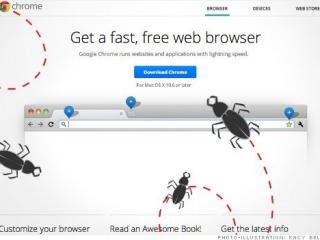Ảnh minh họa
Dọn sạch thùng rác
Thùng rác (Trash) trên máy Mac tương đương với Recycle Bin trên Windows. Thay vì xóa các tập tin trong Finder, các file được chuyển tới thùng rác để người dùng có thể khôi phục lại về sau khi cần thiết. Để hoàn toàn xóa các file này và giải phóng ổ đĩa, bạn phải xóa thùng rác. Trong thực tế, máy Mac có thể có tới vài thùng rác, vì thế bạn cần dọn dẹp tất cả những thùng rác này. Để xóa thùng rác chính của tài khoản người dùng, hãy nhấn Ctrl và click chuột hoặc nhấn chuột phải vào biểu tượng Trash ở góc dưới cùng bên phải màn hình và chọn “Empty Trash”. Thao tác này sẽ xóa tất cả các file bạn đã gửi từ Finder tới thùng rác.
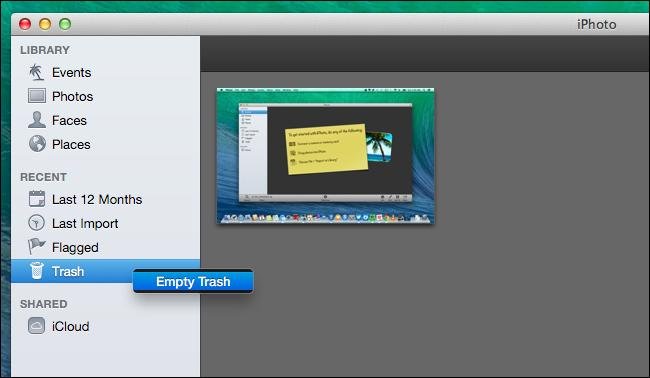
Các ứng dụng iPhoto, iMovie và Mail đều có thùng rác riêng. Nếu bạn đã xóa file media từ trong các ứng dụng này, bạn cần làm sạch thùng rác của ứng dụng đó. Ví dụ, nếu bạn dùng iPhoto để quản lý ảnh và xóa ảnh trong iPhoto, bạn phải làm sạch thùng rác iPhoto. Để thực hiện, nhấn Ctrl và nhấp chuột hoặc nhấn chuột phải vào lựa chọn Trash trong ứng dụng và chọn “Emplty Trash”.
Gỡ bỏ các ứng dụng không dùng tới
Vì các ứng dụng cài đặt trong máy Mac cũng gây tốn dung lượng ổ đĩa, bạn nên gỡ bỏ bớt những ứng dụng không dùng tới. Hãy mở cửa sổ Finder, chọn “Applications” ở thanh bên, kéo và thả biểu tượng của ứng dụng muốn xóa vào thùng rác. Để xem ứng dụng nào chiếm nhiều dung lượng ổ đĩa nhất, mở của sổ Finder và chọn “Applications”. Nhấn biểu tượng “Show items in a list” trên thanh công cụ, sau đó nhấp vào “Size” để tên các ứng dụng được sắp xếp theo kích cỡ.
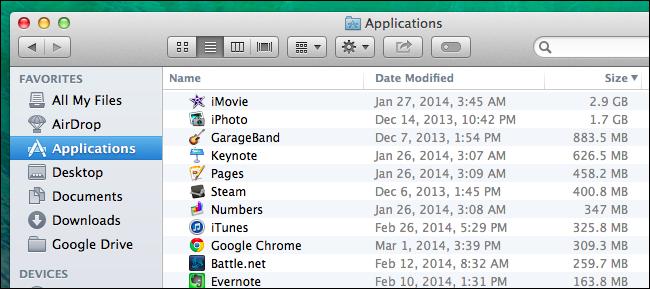
Xóa các file tạm thời
Những file tạm thời cũng chiếm không gian ổ đĩa, do đó hãy xóa đi những file không cần thiết. Mac OS X có tính năng tự động xóa các file tạm thời, nhưng một phần mềm chuyên dụng sẽ tìm thấy nhiều file tạm thời để xóa hơn. Việc xóa đi các file tạm thời không chắc sẽ khiến máy Mac hoạt động nhanh hơn, nhưng nó sẽ giải phóng cho bạn thêm không gian đĩa quý giá. Có nhiều công cụ xóa file tạm thời cho máy Mac, trong đó CCleander là một trong những ứng dụng nổi tiếng nhất.
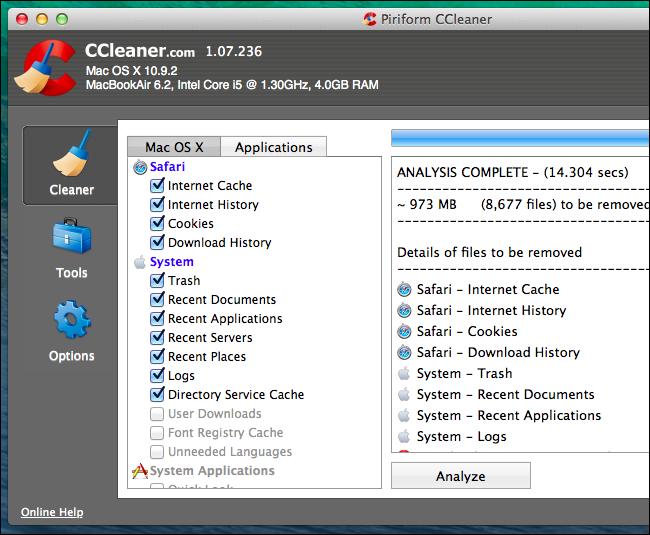
Hãy nhớ rằng việc xóa cache trình duyệt chưa chắc đã phải ý tưởng hay. Cache trình duyệt chứa các file từ trang web để trình duyệt có thể tải trang nhanh hơn trong các lần truy cập sau. Trình duyệt sẽ tự động xây dựng lại bộ nhớ cache khi bạn duyệt web, và chỉ làm chậm tốc độ tải trang web khi bộ nhớ cache đầy lên. Mỗi trình duyệt web đều giới hạn lượng cache tối đa trong không gian ổ đĩa.
Phân tích không gian ổ đĩa
Để giải phóng không gian ổ đĩa, bạn nên biết chính xác những gì đang gây tốn dung lượng ổ đĩa. Một công cụ phân tích ổ đĩa như Disk Inventory X sẽ quét ổ đĩa máy Mac và hiển thị các thư mục cũng như tệp tin gây tốn dung lượng ổ đĩa nhất. Từ đó, bạn có thể xóa đi những thư mục và tệp tin không cần thiết, hoặc chuyển bớt dữ liệu sang các ổ cứng gắn ngoài.
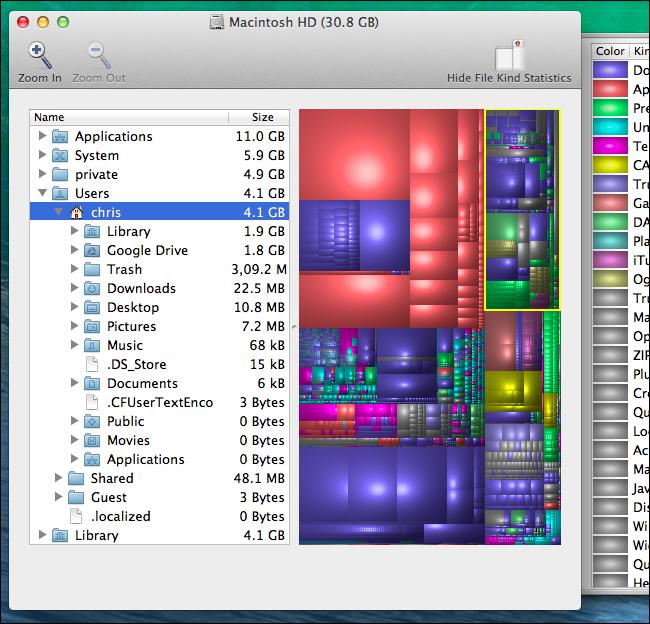
Xóa các file ngôn ngữ
Các ứng dụng Mac có chứa file ngôn ngữ tương ứng cho từng ngôn ngữ được hỗ trợ. Bạn có thể chuyển đổi ngôn ngữ hệ thống của máy Mac để ngay lập tức dùng ứng dụng theo ngôn ngữ đó.
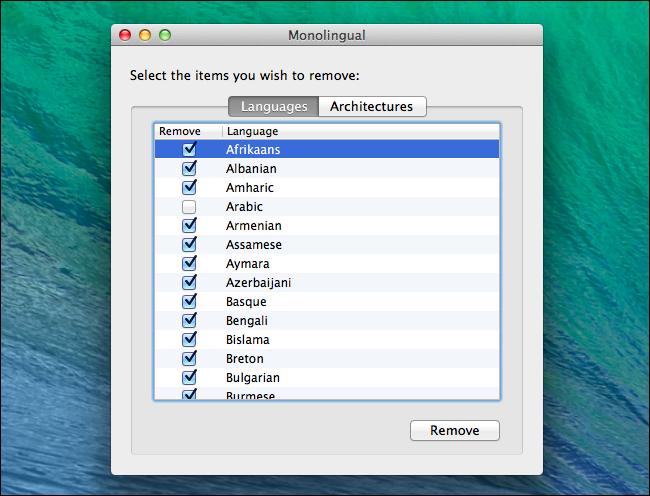
Tuy nhiên, bạn có thể chỉ cần sử dụng một ngôn ngữ duy nhất trên máy Mac. Những file ngôn ngữ không cần thiết khác có thể ngốn tới hàng trăm megabyte. Để xóa các file ngôn ngữ không cần thiết, bạn có thể sử dụng Monolingual. Tuy nhiên, điều này chỉ thực sự có ý nghĩa khi bạn cần thêm không gian ổ đĩa vì trong thực tế, những file ngôn ngữ này không giảm tốc độ hoạt động của máy.
Theo ITCNews